Μια λίστα με εντολές διαχειριστή Roblox (2022)
Μια πλατφόρμα όπου μπορείτε να σχεδιάσετε το δικό σας τρισδιάστατο παιχνίδι και να προσκαλέσετε τους φίλους σας να παίξουν μαζί σας. Κάθε παίκτης γνωρίζει αυτήν την πλατφόρμα, και αν είστε κι εσείς παίκτης, τότε σίγουρα θα είχατε ακούσει για το Roblox. Είναι μια πλατφόρμα που προβάλλει τη διαφήμισή της ως Imagination Platform.(A platform where you can design your very own 3D game and can invite your friends to play with you. Every gamer knows of this platform, and if you too are a gamer, then you would have surely heard of Roblox. It is a platform that runs its advertisement as an Imagination Platform.)
Τι είναι το Roblox ; Από την κυκλοφορία του το 2007, έχει αποκτήσει πάνω από 200 εκατομμύρια χρήστες. Αυτή η πολυεπιστημονική πλατφόρμα σάς επιτρέπει να δημιουργείτε τα παιχνίδια σας, να προσκαλείτε φίλους και να κάνετε φίλους με άλλους παίκτες στην πλατφόρμα. Μπορείτε να αλληλεπιδράσετε, να συνομιλήσετε και να παίξετε με άλλους εγγεγραμμένους χρήστες στην πλατφόρμα.
Αυτή η πλατφόρμα έχει διαφορετικούς όρους για τα χαρακτηριστικά της, όπως η λειτουργία μέσω της οποίας μπορείτε να σχεδιάσετε παιχνίδια ονομάζεται The Roblox Suite . Οι εικονικοί εξερευνητές(Explorers) είναι ο όρος που δίνεται για τη δημιουργία του δικού σας χώρου παιχνιδιού στην πλατφόρμα.

Εάν είστε νέος σε αυτήν την πλατφόρμα και δεν έχετε πολλή ιδέα για αυτήν, τότε θα σας συνιστούσα να μάθετε πρώτα τις εντολές διαχειριστή Roblox(Roblox Admin Commands) . Διαβάστε επίσης 26 Best Tycoon Games στο Roblox(26 Best Tycoon Games on Roblox) .. Διαβάστε επίσης 26 Best Tycoon Games στο Roblox(26 Best Tycoon Games on Roblox) .. Οι εντολές μπορούν να χρησιμοποιηθούν για την εκτέλεση οποιασδήποτε εργασίας. Ας υποθέσουμε(Suppose) ότι σχεδιάζετε το παιχνίδι σας και πρέπει να εκτελέσετε συγκεκριμένες εργασίες χωρίς να θέλετε να χειριστείτε τυπικές λειτουργίες και ρυθμίσεις, εδώ μπορείτε να χρησιμοποιήσετε αυτές τις εντολές για να κάνετε όλα τα είδη εργασιών. Ωστόσο, αυτές οι εντολές θα ήταν λίγο περίπλοκο να δημιουργηθούν.
Ο πρώτος χρήστης του Roblox που είναι γνωστό ότι δημιούργησε εντολές διαχειριστή ήταν ο " Person299 ". Δημιούργησε τις εντολές το 2008 και το συγκεκριμένο σενάριο ήταν το πιο χρησιμοποιημένο σενάριο στο Roblox ποτέ.
Τι είναι οι εντολές διαχειριστή Roblox;(What are Roblox Admin Commands?)
Όπως κάθε άλλη πλατφόρμα, το Roblox διαθέτει επίσης μια λίστα με εντολές διαχειριστή που μπορούν να χρησιμοποιηθούν για την εκτέλεση εκπληκτικών λειτουργιών που προσφέρει το (Administrator)Roblox .
Μπορείτε να ξεκλειδώσετε πολλές κρυφές λειτουργίες του Roblox χρησιμοποιώντας τις εντολές διαχειριστή. Μπορείτε επίσης να χρησιμοποιήσετε αυτούς τους κωδικούς για να μπλέξετε με άλλους παίκτες, και δεν θα το ξέρουν καν! Μπορείτε επίσης να εισαγάγετε και να εκτελέσετε μια εντολή στο πλαίσιο συνομιλίας.
Τώρα το ερώτημα είναι – Μπορεί κανείς(Can one) να λάβει αυτές τις εντολές διαχειριστή δωρεάν;
Ναι, μπορείτε επίσης να δημιουργήσετε ή να εξαργυρώσετε αυτές τις εντολές διαχειριστή. Ωστόσο, η διαδικασία μπορεί να είναι πολύ περίπλοκη.
Το Σήμα Διαχειριστή(The Administrator Badge)
Στους παίκτες του Roblox δίνεται το σήμα διαχειριστή όταν γίνονται διαχειριστές ενός παιχνιδιού. Το καλό είναι ότι οποιοσδήποτε μπορεί να πάρει αυτό το σήμα δωρεάν.
Κάθε παίκτης θέλει να αποκτήσει αυτό το σήμα διαχειριστή γιατί μόνο τότε μπορεί να έχει την εξουσία να χρησιμοποιεί τις εντολές διαχειριστή(Admin Commands) . Μπορείτε επίσης να αποκτήσετε πρόσβαση σε εντολές όταν σας το επιτρέπει ο υπάρχων διαχειριστής.
Δεν μπορείς να βρεις τον διαχειριστή και να του ζητήσεις να σου δώσει πρόσβαση, έτσι; Έτσι, η καλύτερη επιλογή είναι - Γίνετε (Become)Διαχειριστής(Admin) !
Ακολουθούν τα βήματα που δίνονται παρακάτω για να γίνετε διαχειριστής και να αποκτήσετε το σήμα διαχειριστή:
- Μπορείτε να δοκιμάσετε παιχνίδια Roblox που παρέχουν ήδη πρόσβαση στον διαχειριστή, όπως τα 33 καλύτερα τρομακτικά παιχνίδια Roblox για παιχνίδι με φίλους(33 Best Scary Roblox Games to Play with Friends) .. Μπορείτε επίσης να χρησιμοποιήσετε τις εντολές διαχειριστή εάν είστε διαχειριστής. Εάν αυτό δεν μπορεί να λειτουργήσει για εσάς, δοκιμάστε το δεύτερο.
- Μεταβείτε στην ενότητα JOIN US της πλατφόρμας. Κάντε κλικ στο ROBLOX και εγγραφείτε στην κοινότητα.
- Αυτό το βήμα είναι λίγο περίεργο και ίσως να μην θέλετε να το δοκιμάσετε. Γίνετε υπάλληλος της Roblox ! Οι εργαζόμενοι μιας εταιρείας λαμβάνουν πάντα τις premium λειτουργίες δωρεάν, έτσι δεν είναι;
Το να γίνεις διαχειριστής είναι πολύ πιο περίπλοκο από όσο νομίζεις. Μπορείτε να επιλέξετε ένα από τα βήματα, αλλά πρέπει να είστε προσεκτικοί. Διαφορετικά, θα λάβετε ένα σφάλμα 267 Roblox.(error of 267 Roblox.)
Πώς λαμβάνετε τις εντολές διαχειριστή;(How do you get the Admin Commands?)
Η πιο βασική απαίτηση για να λάβετε τις εντολές διαχειριστή είναι να λάβετε το πάσο διαχειριστή ή να ζητήσετε από έναν διαχειριστή άδεια για τη χρήση των εντολών.( Admin Pass or ask an Admin for permission to use the commands.)
Για να είμαστε ειλικρινείς, δεν μπορούμε να βοηθήσουμε στη λήψη άδειας από τον διαχειριστή, αλλά μπορούμε να σας βοηθήσουμε να αποκτήσετε το πάσο διαχειριστή(Admin Pass) . Ας δούμε τώρα τους δύο τρόπους για να αποκτήσετε το Admin Pass .
#1. Use ROBUX
Ο ευκολότερος τρόπος είναι – Μπορείτε να αγοράσετε το Admin Pass χρησιμοποιώντας το ROBUX(ROBUX) . Το ROBUX(ROBUX) είναι σαν το διακριτικό της Roblox. Μπορείτε να αγοράσετε το πάσο διαχειριστή για περίπου 900 ROBUX . Ωστόσο, η τιμή νομίσματος για 1 ROBUX αλλάζει από χώρα σε χώρα.
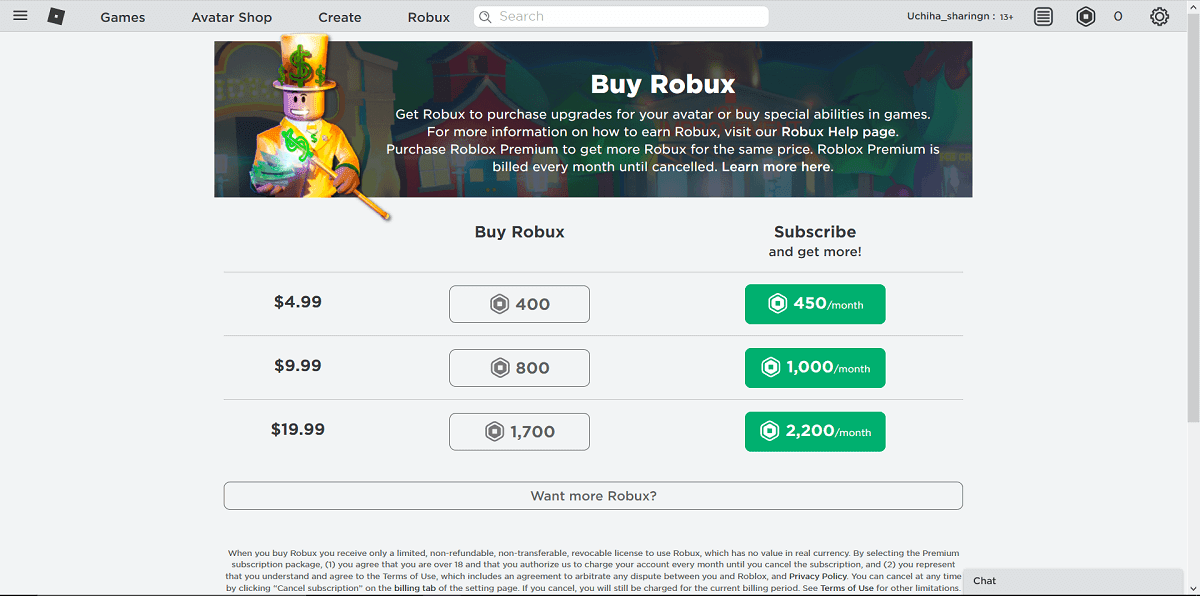
Αλλά περίμενε! Δεν θέλω να ξοδέψω χρήματα! Κανένα πρόβλημα, υπάρχει πάντα μια εναλλακτική.
#2. Get Commands for free
Λοιπόν, αυτή είναι η αγαπημένη σας ενότητα, έτσι δεν είναι; Οι οδηγοί Δωρεάν Πράγματα !(Free Stuff)
1. Ανοίξτε την πλατφόρμα Roblox(Roblox platform) και αναζητήστε HD Admin στη γραμμή αναζήτησης.

2. Μόλις βρείτε τον διαχειριστή HD, προσθέστε τον στο απόθεμά σας κάνοντας κλικ στο κουμπί Λήψη(Get button) .

3. Τώρα μεταβείτε στην Εργαλειοθήκη(Toolbox) . Για πρόσβαση στην εργαλειοθήκη(toolbox) , κάντε κλικ στο κουμπί Δημιουργία(Create button) και Δημιουργήστε ένα παιχνίδι(Create a game) . [Εάν είστε νέος χρήστης, θα πρέπει πρώτα να κάνετε λήψη ενός αρχείου .exe.] Κοιτάξτε(Look) την παρακάτω εικόνα:

4. Τώρα κάντε κλικ στην Εργαλειοθήκη(Toolbox) . Από την Εργαλειοθήκη(From Toolbox) , επιλέξτε Μοντέλα(Models) και μετά Τα Μοντέλα(Models) Μου .
5. Στην ενότητα Τα μοντέλα μου(My Models) , επιλέξτε την επιλογή HD Admin .
6. Τώρα κάντε κλικ στο κουμπί Δημοσίευση σε ROBLOX(ROBLOX button) στην ενότητα Αρχείο(File section) .
7. Θα λάβετε έναν σύνδεσμο. Αντιγράψτε το και ανοίξτε το παιχνίδι που θέλετε για μερικές φορές. Θα λάβετε μια κατάταξη διαχειριστή τελικά.(get an Admin)
8. Μόλις αποκτήσετε την κατάταξη διαχειριστή(Admin) , μπορείτε να ανοίξετε οποιοδήποτε παιχνίδι που προσφέρει πάσο διαχειριστή. Voila! Τώρα μπορείτε να διασκεδάσετε με τις εντολές του διαχειριστή σας.
Λίστα εντολών διαχειριστή Roblox(List Of Roblox Admin Commands)
Μπορείτε να αποκτήσετε πρόσβαση στις εντολές διαχειριστή αφού λάβετε το πάσο ενεργοποίησης εντολής διαχειριστή . (Admin Command Activation)Για πρόσβαση στις εντολές διαχειριστή, πληκτρολογήστε :cmds στο πλαίσιο συνομιλίας. Ακολουθεί η λίστα με μερικές πιο συχνά χρησιμοποιούμενες εντολές διαχειριστή Roblox(Roblox Admin) :
- :Φωτιά – Ανάβει φωτιά
- :Unfire – Σταματά τη φωτιά
- :Jump – Κάνει τον χαρακτήρα σας να πηδήξει
- :Kill – Σκοτώνει τον παίκτη
- :Loopkill – Σκοτώνει(– Kills) τον παίκτη ξανά και ξανά
- :Ff – Δημιουργεί ένα πεδίο δύναμης γύρω από τη συσκευή αναπαραγωγής
- :Unff – Διαγράφει το πεδίο δύναμης
- :Sparkles – Κάνει(Makes) τη συσκευή σας αστραφτερή
- : Unsparkles – Ακυρώνει την(Nullifies) εντολή sparkles
- :Smoke – Δημιουργεί καπνό γύρω από τη συσκευή αναπαραγωγής
- : Unsmoke – Απενεργοποιεί τον καπνό
- :Bighead – Μεγαλώνει το(Makes) κεφάλι του παίκτη
- :Minihead – Κάνει(Makes) το κεφάλι του παίκτη μικρότερο
- :Κανονική κεφαλή – Επαναφέρει(– Returns) την κεφαλή στο αρχικό μέγεθος
- :Sit – Βάζει τον παίκτη να καθίσει
- :Trip – Κάνει το πρόγραμμα αναπαραγωγής να ταξιδεύει
- :Admin – Επιτρέπει στους παίκτες να χρησιμοποιούν το σενάριο εντολών
- :Unadmin – Οι παίκτες(Players) χάνουν τη δυνατότητα χρήσης του σεναρίου εντολών
- :Ορατό – Η συσκευή αναπαραγωγής γίνεται ορατή
- :Invisible – Η συσκευή αναπαραγωγής εξαφανίζεται
- :God Mode – Ο παίκτης γίνεται αδύνατο να σκοτωθεί και γίνεται θανατηφόρος για οτιδήποτε άλλο στο παιχνίδι
- :UnGod Mode – Η συσκευή αναπαραγωγής επιστρέφει στο κανονικό
- : Kick – Κλοτσάει(Kick – Kicks) έναν παίκτη από το παιχνίδι
- :Fix – Διορθώνει ένα σπασμένο σενάριο
- :Jail – Βάζει τον παίκτη στη φυλακή
- :Unjail – Ακυρώνει(Cancels) τα αποτελέσματα του Jail
- :Respawn – Επαναφέρει στη ζωή έναν παίκτη
- :Givetools – Ο παίκτης λαμβάνει εργαλεία Roblox Starter Pack
- :Remove tools – Αφαιρεί τα εργαλεία της συσκευής αναπαραγωγής
- :Zombify – Μετατρέπει(– Turns) έναν παίκτη σε μολυσματικό ζόμπι
- :Freeze – Παγώνει(Freezes) τη συσκευή αναπαραγωγής στη θέση της
- :Explode – Κάνει τη συσκευή αναπαραγωγής να εκραγεί
- :Merge – επιτρέπει σε έναν παίκτη να ελέγχει έναν άλλο παίκτη
- :Control – Σας δίνει τον έλεγχο ενός άλλου παίκτη
Υπάρχουν πάνω από 200 διαθέσιμες εντολές Roblox Admin που μπορείτε να χρησιμοποιήσετε. Μερικές από αυτές τις εντολές υπάρχουν στο επίσημο πακέτο εντολών διαχειριστή. Τα πακέτα εντολών μπορούν να ληφθούν δωρεάν στον ιστότοπο της Roblox . Πρέπει να κατεβάσετε και να εγκαταστήσετε το πακέτο εντολών διαχειριστή. Το Kohl's Admin Infinite(Kohl’s Admin Infinite) είναι το πιο δημοφιλές διαθέσιμο πακέτο.
Υπάρχουν περισσότερα προσαρμοσμένα πακέτα διαθέσιμα στο Roblox . Μπορείτε να αγοράσετε περισσότερα από ένα και να τα χρησιμοποιήσετε στα παιχνίδια που σχεδιάζετε.
Πώς να χρησιμοποιήσετε τις εντολές διαχειριστή;
(How to use the Admin Commands?
)
Τώρα που έχετε τη λίστα με τις πιο βασικές εντολές διαχειριστή, πρέπει να είστε πρόθυμοι να τις χρησιμοποιήσετε σε ένα παιχνίδι. Εντάξει(Okay) τότε, θα σας πούμε τα βήματα. Ανεβείτε(Hop) και ακολουθήστε θρησκευτικά!
- Πρώτα(First) απ 'όλα, πρέπει να ανοίξετε την πλατφόρμα Roblox(Roblox Platform) .
- Μεταβείτε στη γραμμή αναζήτησης και αναζητήστε αυτό το παιχνίδι που έχει το πάσο διαχειριστή. Μπορείτε να ελέγξετε για το πάσο διαχειριστή κοιτάζοντας την ενότητα κάτω από τη φωτογραφία περιγραφής του παιχνιδιού.
- Μπείτε στο παιχνίδι μόλις βρείτε το Admin Pass .
- Τώρα, ανοίξτε το πλαίσιο συνομιλίας και πληκτρολογήστε ;cmds .
- Θα δείτε τώρα μια λίστα εντολών. Τώρα πληκτρολογήστε μια εντολή στο πλαίσιο συνομιλίας που θέλετε να χρησιμοποιήσετε.
- Βάλτε ένα ; πριν από κάθε εντολή και πατήστε enter.
Μπορεί κάποιος παίκτης να χακάρει τις εντολές διαχειριστή;
(Can some player hack the Admin Commands?
)
Είναι προφανές ότι ως διαχειριστής θα ανησυχείτε μήπως χακαριστούν οι εντολές σας. Η παραβίαση των εντολών σας σημαίνει ότι θα χάσετε την αποκλειστική εξουσία επί του παιχνιδιού. Όμως οι πιθανότητες είναι μηδενικές. Είναι αδύνατο να χακάρεις εντολές. Μπορεί κανείς να έχει τις εντολές μόνο όταν του το επιτρέπει ο διαχειριστής. Χωρίς τη συγκατάθεση του διαχειριστή, κανείς δεν μπορεί να έχει πρόσβαση για να χρησιμοποιήσει τις εντολές.
Εντολές διαχειριστή: Ασφαλές ή μη;
(Admin Commands: Safe or Unsafe?
)
Υπάρχουν εκατομμύρια προσαρμοσμένα παιχνίδια στον ιστότοπο της Roblox . Πολλοί χρήστες έχουν αναπτύξει τις δικές τους εντολές και η δοκιμή όλων αυτών των εντολών δεν είναι πρακτική. Επομένως, μπορεί να μην είναι ασφαλές να χρησιμοποιήσετε όλες αυτές τις εντολές. Ωστόσο, οι εντολές που παραθέσαμε παραπάνω είναι δοκιμασμένες και ασφαλείς στη χρήση. Λαμβάνοντας υπόψη ότι είστε αρχάριοι, θα πρέπει να τηρήσετε αυτές τις εντολές.
Καθώς αποκτάτε εμπειρία στην πλατφόρμα, μπορείτε να δοκιμάσετε και άλλα πακέτα και εντολές.
Οι εντολές διαχειριστή(Admin commands) σάς δίνουν πρόσβαση σε διάφορες λειτουργίες του παιχνιδιού. Μπορείτε να αναβαθμίσετε το avatar του παιχνιδιού σας χρησιμοποιώντας εντολές. Μπορείτε επίσης να διασκεδάσετε με άλλους παίκτες χρησιμοποιώντας αυτές τις εντολές και το καλύτερο είναι ότι δεν θα το ξέρουν καν! Μπορείτε να χρησιμοποιήσετε αυτές τις εντολές σε άλλα προγράμματα αναπαραγωγής πληκτρολογώντας τα ονόματα χρήστη μετά τις εντολές. Για παράδειγμα – ; kill [όνομα χρήστη](; kill [username])
Συνιστάται:(Recommended:)
- 20+ Hidden Google Games You Need to Play
- 13 Καλύτερος εξομοιωτής PS2 για Android(13 Best PS2 Emulator for Android)
- Πόσο συχνά ενημερώνεται το Google Earth;(How often does Google Earth Update?)
Ενθουσιασμένος? Συνεχίστε και δοκιμάστε να χρησιμοποιήσετε αυτές τις εντολές. Επίσης, μην ξεχάσετε να σχολιάσετε τις αγαπημένες σας εντολές Roblox .
Related posts
Πώς να προσθέσετε ή να αφαιρέσετε έναν διαχειριστή από μια ομάδα Facebook
Λίστα εντολών Discord (Οι πιο χρήσιμες εντολές συνομιλίας και ρομπότ)
Πώς να αλλάξετε το όνομα χρήστη ή το εμφανιζόμενο όνομα στο Roblox
Πλήρης λίστα των εντολών εκτέλεσης των Windows 11
Κορυφαίες 10 εντολές Raspberry Pi Linux που πρέπει να γνωρίζετε
Συμβουλές και κόλπα αναζήτησης ευρετηρίου και ευρετηρίασης για Windows 11/10
Πώς να επαναφέρετε την εφαρμογή Windows Security στα Windows 11/10
Συμβουλές και κόλπα για ζουμ για καλύτερη τηλεδιάσκεψη
Αποκλεισμός ή διακοπή των αναδυόμενων συμβουλών και ειδοποιήσεων του Microsoft Edge
Πώς να κάνετε όλα τα παράθυρα ανοιχτά σε μεγιστοποίηση ή σε πλήρη οθόνη στα Windows 10
Πώς να μάθετε τη μάρκα και το μοντέλο επεξεργαστή σε φορητό υπολογιστή Windows 10
Πώς να αποκτήσετε το Sea of Thieves Huntress Figurehead
Πώς να μάθετε το Downtime, το Uptime και το Last Shutdown Time των Windows
7 εντολές Linux που κάθε αρχάριος πρέπει να γνωρίζει
Οι 10 καλύτερες συμβουλές και κόλπα της Microsoft Teams που θα σας βοηθήσουν να αξιοποιήσετε στο έπακρο
Λίστα εκτυπωτών που χρησιμοποιούν το ίδιο πρόγραμμα οδήγησης εκτυπωτή ξεχωριστά στα Windows 10
Ενεργοποιήστε, απενεργοποιήστε τη συλλογή δεδομένων για την οθόνη αξιοπιστίας στα Windows 10
Προσθέστε ένα κουμπί Home στο πρόγραμμα περιήγησης Microsoft Edge
Οι καλύτερες συμβουλές και κόλπα για το Notepad++ που πρέπει να χρησιμοποιήσετε
Συμβουλές και κόλπα για το πρόγραμμα περιήγησης Microsoft Edge για Windows 11/10
